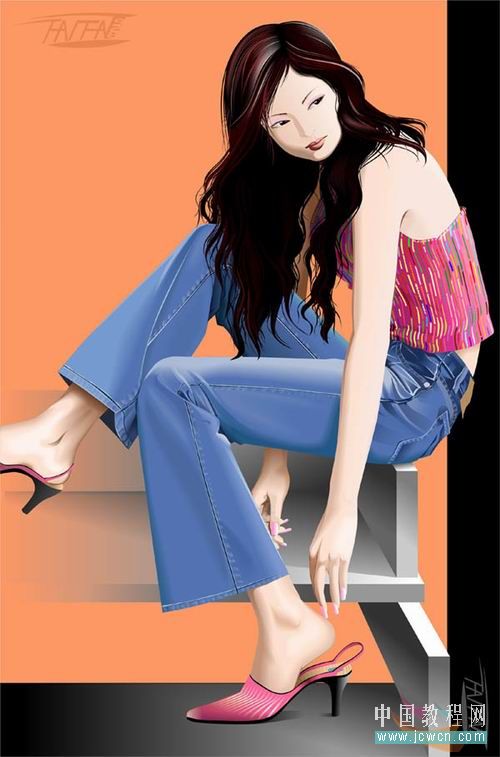萬盛學電腦網 >> 圖文處理 >> Photoshop教程 >> ps入門教程 >> PS簡單繪制地球
PS簡單繪制地球
1.建立新的圖像文件,將背景用黑色填充,新建一個層,用橢圓工具選擇一個圓形區域,將前景色選擇為藍色,執行濾鏡/渲染/雲彩。
2.連續執行濾鏡/渲染/不同的雲4到6次。

3.執行圖像/調整/色相/飽和度,選中著色復選框,調整色彩。

注意:右下角的預覽和著色都要勾選的。
4.連續執行兩次濾鏡/扭曲/ 球面化,產生球形效果。

5.再建立一個新層,使用漸變效果編輯器,編輯白-黑-白的漸變方式,並且在新層中使用徑向梯度從左上至右下產生漸變效果。


6.將層的混合模式改為疊加,調節一下層的透明度,使球體產生背對太陽的效果

7.再次建立一個新層,用白色填充,將選擇區域向右下稍微移動,執行羽化,將選擇區域羽化10個像素左右,執行edit/cut或按del鍵刪除所選區域。

注意:這裡可能有些人糊塗了。但是仔細看得人還是會看懂的。這一步羽化很重要。
8.在背景層上新建一個圖層,畫一個選擇區域,執行選擇/羽化羽化10個像素,填充白色。執行層/層風格/內生長,產生內發光效果。

9.在所有層之上新建一圖層,畫一較小圓形選區,執行選擇/羽化羽化4個像素,在選擇區域中填充白色,用直線選區工具切除左上部分,執行濾鏡/模糊/高斯模糊產生高斯模糊。

10.選中藍色球體,執行圖層樣式/外發光,產生外發光效果。使用噴槍,將前景色選色為白色,在背景噴塗,作為星星,地球便做好了。

是不是很簡單呢 ?多多練習就會熟悉過程了。
注:更多請關注photoshop教程欄目,三聯PS教程群:181754111歡迎你的加入
- 上一頁:教您輕松掌握PS鋼筆工具
- 下一頁:PS簡易金屬鏈的制作
ps入門教程排行
軟件知識推薦
相關文章
copyright © 萬盛學電腦網 all rights reserved